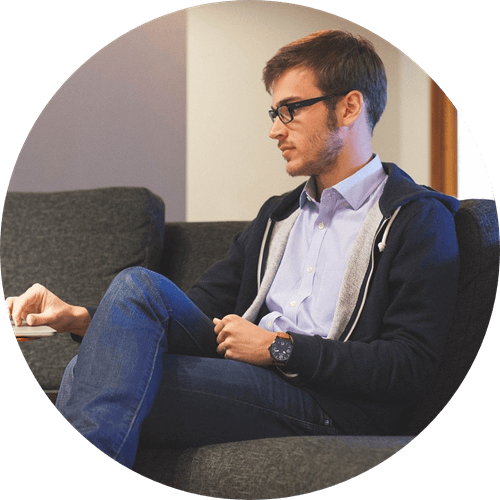Adobe Flash Player sirvió como uno de los componentes importantes durante las primeras etapas de Internet, funcionando para reproducir videos, juegos o música en web. Sin embargo, desde 2021, Adobe dejó de dar soporte a Flash Player, es decir, la aplicación ya no está disponible ahora en tu Mac.
Dada circunstancia, necesitas posiblemente desinstalar el software Flash Player en tu MacBook o iMac a fin de ahorrar el espacio de almacenamiento. ¿Cómo puedes hacerlo? En este post, te presentamos 2 maneras sencillas para eliminar la aplicación Adobe en Mac.
Artículos relacionados:
Cómo desinstalar aplicaciones/programas en Mac completamente
Cómo desinstalar Google Chrome completamente en Mac
Desinstalar Flash Player en Mac con 1 clic
Como todos saben, será muy complicado el proceso para desinstalar una aplicación en Mac de manera completa. Por eso, primero te recomendamos un desinstalador potente a fin de desinstalar Adobe Flash Player con solo unos clics.
Macube Cleaner es un software profesional, que te ayudará limpiar tu Mac y desinstalar las aplicaciones sin dejar nigún rastro.
| Función | Desinstalar Adobe Flash Player en MacBook/iMac |
| Características | 1. Un desinstalador potente y capaz de escanear todas las aplicaciones y archivos relacionados en Mac; 2. Soportar borrar los archivos de aplicación incluyendo caché, historial, descarga y extensión; 3. Tener un interfaz sencilla y es amigable para los novatos. |
| Sistema Operativo | Mac OS X El Capitan 10.11 y las versiones superiores |
| Otra | También puedes usar este software para eliminar los archivos basura, datos grandes o antiguos y fotos duplicadas o similares de Mac. |
Vamos a ver cómo funciona Macube Cleaner para desinstalar Flash Player en Mac.
Paso 1. Abre el programa y selecciona "Desinstalador". Luego, presiona el botón "Escanear".
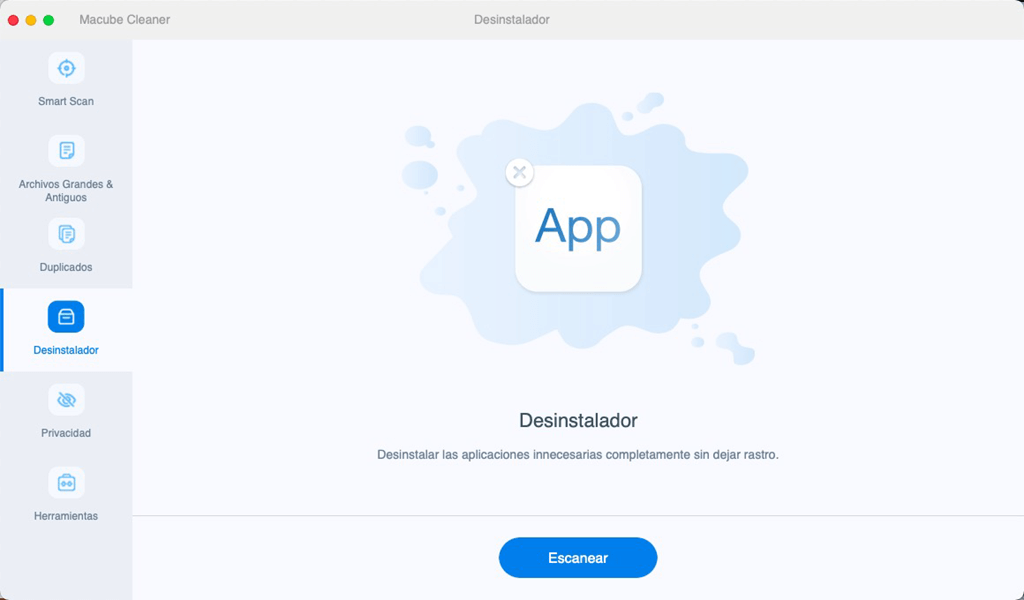
Paso 2. Tras un escaneo rápido, verás todas las aplicaciones de tu Mac. Busca "Adobe Flash Player" en la lista de aplicación.
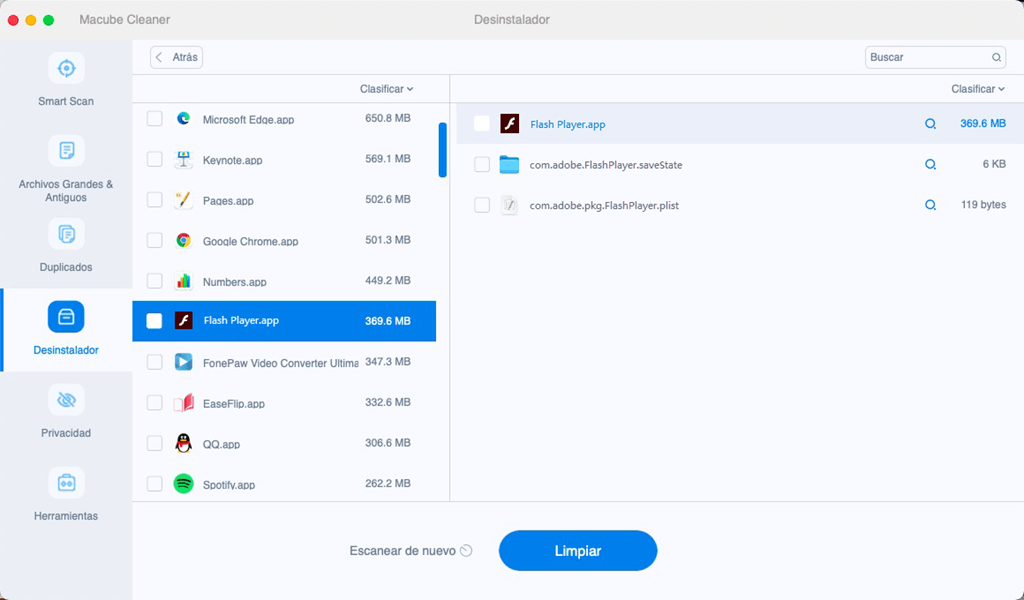
Paso 3. Marca la aplicación y selecciona los archivos relacionados.
Paso 4. Clica en "Limpiar" para desinstalar la aplicación completamente desde tu Mac
Eliminar Adobe Flash Player en Mac manualmente
Para los usuarios de Apple que han desinstalado una aplicación de manera manual, los pasos para eliminar Adobe Flash Player resulta un poco diferente. Vamos a ver.
Paso 1. Accede a "Finder" > "Aplicaciones" > "Utilidades".
Paso 2. Ejecuta el programa "Adobe Flash Player Install Manager".
Paso 3. Presiona "Desinstalar".
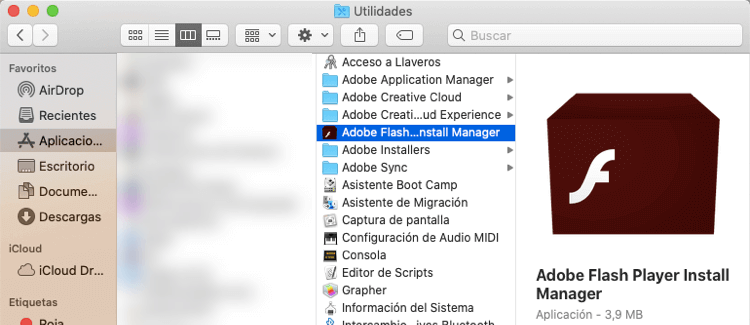
¿No puedes encontrar el desinstalador para Flash Player en Mac?
Si has instalado una versión antigua de Adobe Flash Player, es posible que no exista dicha aplicación en la carpeta "Utilidades".
En este caso, necesitas descargar un desinstalador oficial de Flash Player en el sitio web de Adobe a fin de eliminar la apliación.
Sugerencia: Haz clic aquí para saber más Desinstalar Flash Player | Mac OS
Después de desinstalar Flash Player, ahora necesitas limpiar los archivos restantes incluyendo caché, registros, extensiones o más. Si no los borras, se guardan en tu Mac para siempre y ocupa el espacio de tu dispositivo.
Paso 1. Ve al "menú de Apple" > "Preferencias del sistema".
Paso 2. En el panel, haz clic derecho el icono de "Flash Player" y elige "Eliminar Flash Player".
Paso 3. Haz clic en "Ir" en la barra de arriba y selecciona "Ir a la carpeta".
Paso 4. Navega la capeta "~ / Biblioteca / Caches". Luego, busca y elimina "com.adobe.flashplayer.installmanager"
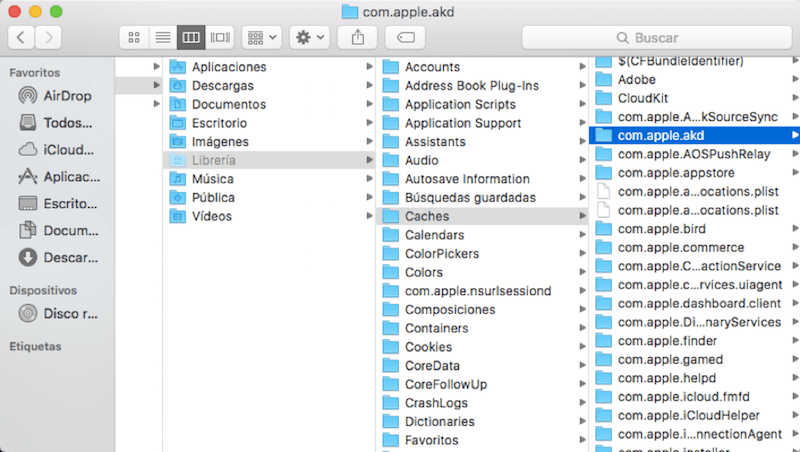
Después, también puedes dirigirte a las siguientes carpetas para borrar los archivos restantes de Flash Player:
~ / Biblioteca / PreferencePanes
~ / Biblioteca / Soporte de aplicaciones
~ / Biblioteca / Complementos de Internet
~ / Biblioteca / Lanzar demonios
Sugerencia: Cuando intentas eliminar los archivos relacionados con Flash Player, evita borrar los datos importantes del sistema, con los cuales siempre no contiene "FlashPlayer" en el nombre del archivo. Para desinstalar la aplicación Adobe con mayor seguridad, es recomendable usar Macube Cleaner mencionado en la parte 1.